重磅!事关2022年鹏程杯(英语、科学)模拟测试!

考试网址
考试网址:http://ks.pengchengbei.com
(模拟与正式考试都是此网址)
考试系统模拟时间
1、(自测)考试系统系统测试时间:2022年04月18日(周一)早上9:00—04月22日(周五)20:00,各考生可自行安排时间,登录测试系统,调试设备,熟悉考试系统;(此时间段只针对报考了英语、科学科目的考生,参加语文科目的考生暂未导入考试系,请等该科目的模拟时间出来了再登录测试。)
2、(统一)考试系统模拟测试时间:(电脑登录考试系统,调试设备,不是模拟考试)
1、2022年04月19日(周二)
晚上19:00—21:00
2、2022年04月20日(周三)
晚上19:00—21:00
3、2022年04月21日(周四)
晚上19:00—21:00
4、2022年04月22日(周五)
晚上19:00—21:00
各位考生请务必提前调试好设备,熟悉考试系统。(四次线上模拟测试选择一次参加即可,调试设备,不是模拟考试)
腾讯会议模拟测试
腾讯会议统一模拟时间:
1、2022年04月19日(周二)晚上19:00—21:00
2、2022年04月20日(周三)晚上19:00—21:00
3、2022年04月21日(周四)晚上19:00—21:00
4、2022年04月22日(周五)晚上19:00—21:00
腾讯会议模拟号:
233 902 972
542 799 821
983 714 679
533 559 310
(腾讯会议模拟测试选择以上任意时间段,任意一个会议号登录一次进入即可,使用手机/IPad登录,摆放在考生侧后方进行全景监考)
请注意:模拟测试时人数会很多,加入会议号后,请耐心等待老师邀请进入会议室,随后摆好手机位置,老师说位置没问题即可退出,考试当天按照模拟摆放的位置即可。
特别提醒
✓
统一模拟测试主要为了集中解决大家进入考试系统调试设备的问题,以及熟悉考试题型,
题目不作为考题难易程度参考,亦与本次考试题目无关!!!!
视频讲解
1.考试网站视频讲解链接https://www.bilibili.com/video/BV1GY4y1i76E/
2.腾讯会议视频讲解链接:https://www.bilibili.com/video/BV1yL4y1j7mp/
考试时间
各年级组:2022年4月23日(周六)
英语:09:00——10:10
科学 :11:00——12:00
(开考前30分钟进入考试系统“考试倒计时”页面进行等候,开考前10分钟腾讯会议将会全体静音,家长必须离开考生考试场所。)
考试所需设备
(1)电脑(有摄像头)在考试网站进行答题;
必须使用带摄像头且上网功能齐全的电脑进行答题,并全程打开摄像头(本次测试电脑视频全程监控)
(2)一部手机(或ipad)下载腾讯会议进行全景监考,确保考试期间网络流畅。监考手机摆放在考生侧后方,要求拍摄到考生全身以及周边范围,包括电脑桌面。
a.考试过程中,保持设备电量充足,并将设备固定,如使用手机监控,请设置成免打扰状态,以免干扰考试;
b.考试场地要求光线明亮,且相对独立和安静;电脑键盘、草稿纸、文具等物品需要放在桌子上,
c.考试期间不允许吃东西和随意走动,不得有他人进入监控区域。
考场纪律
1.考前30分钟考生实名进入对应的腾讯会议号(准考证号即腾讯会议号,考前三天打印准考证),考试结束方可退出;考试中如有发现违规行为,将进行“警告”处理,警告3次,系统强制交卷并取消此次考试成绩;监考手机需按规定摆放,否则,此次成绩视为无效;开始考试前10分钟,家长需全部离场;全程保持安静,不得大声喧哗。
2.考试期间,请确保电脑摄像头及手机腾讯会议视频一直处于开启状态,考试作弊者,将取消该次考试成绩。
3.考试过程中允许使用空白草稿纸(不能有任何文字和符号),不能使用计算器。
考试网站,线上考试系统操作指南
1、在电脑浏览器(建议使用谷歌浏览器)打开考试网址:http://ks.pengchengbei.com ;
2、输入“鹏程杯”网站系统“会员手机号”(即:报名的手机号),点击“登录”,进入网站主页面;
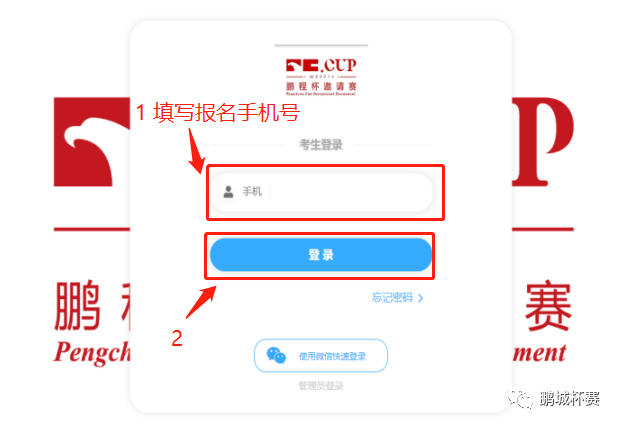
3、点击“开始做题”;
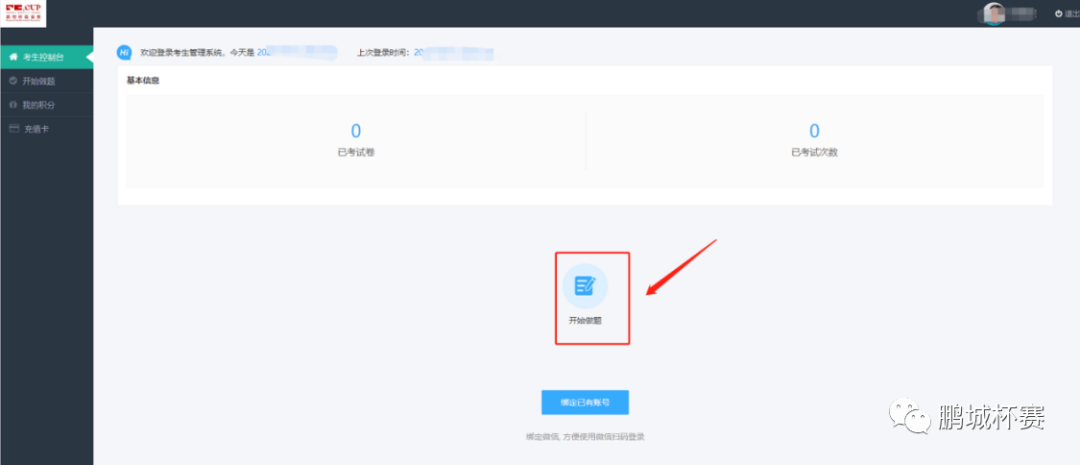
4、选择“考试科目”;
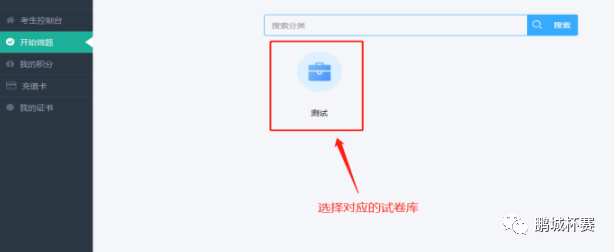
5、选择对应的“考试试卷”;
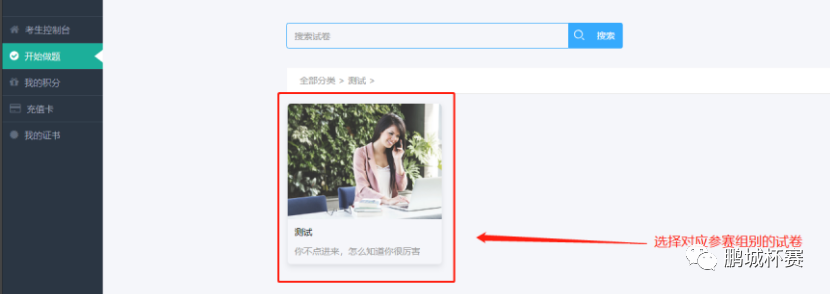
6、认真阅读“开启摄像头监考规则”,勾选同意后点击“下一步”;
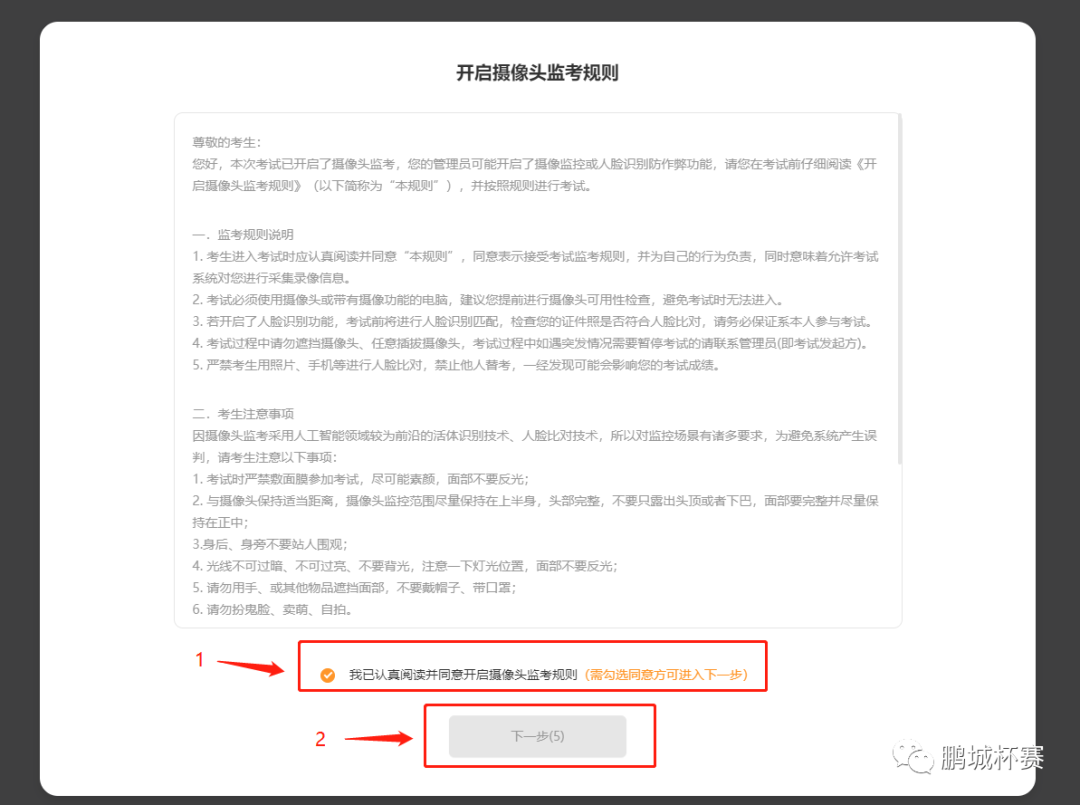
7、进入考试页面,
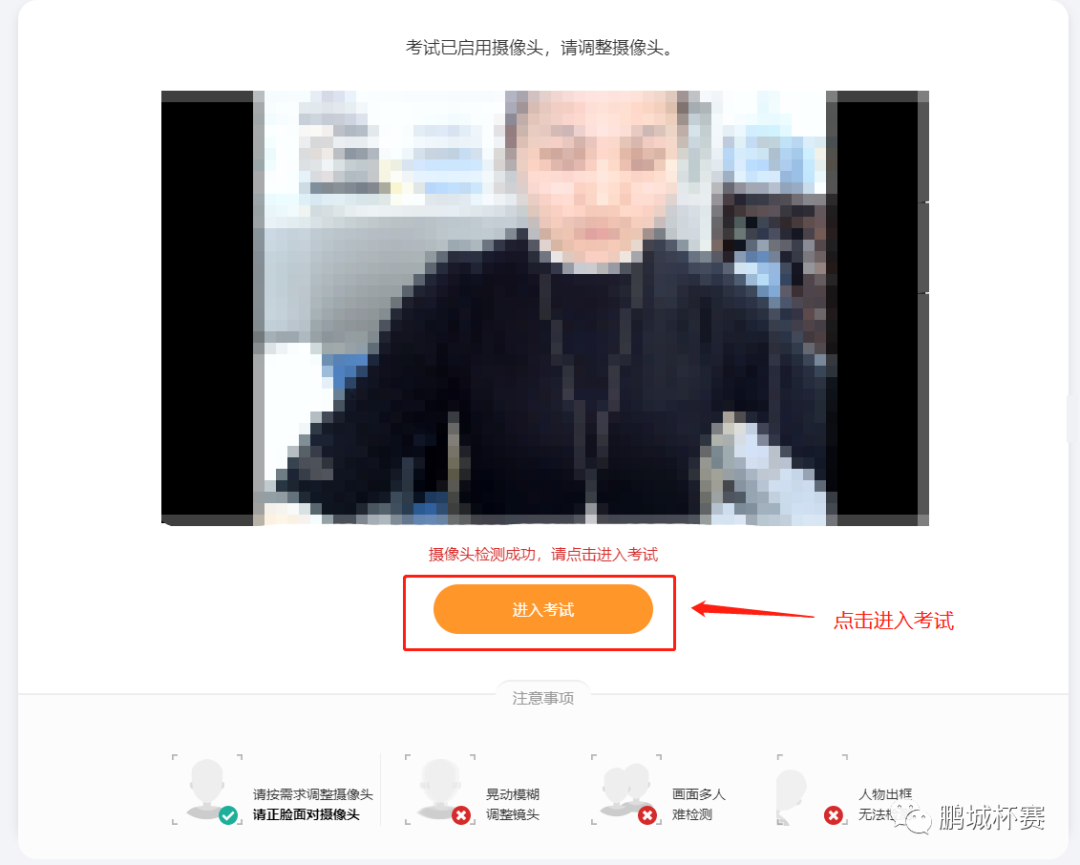
8、然后核对考生信息;
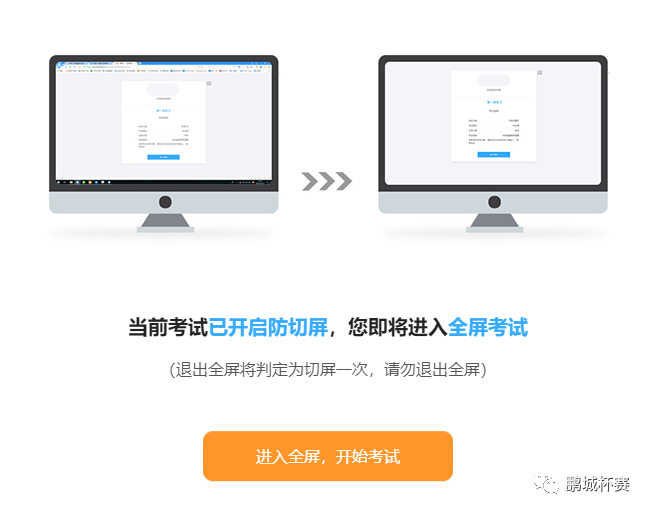
9、点击“进入全屏,开始考试”;
10、正式开始答题,点击“下一题”;
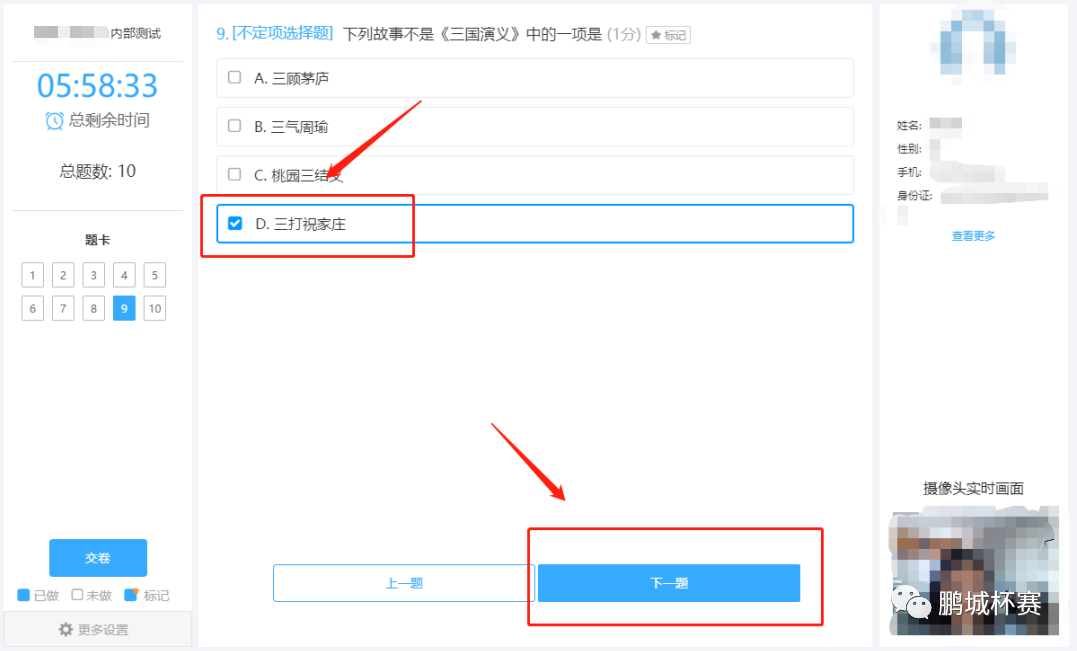
11、如果考试过程中离开考试页面(即:退出全屏)会弹出提醒,如果超过规定的切屏次数将强制交卷,考前请自行将电脑设置成拦截广告弹窗的状态,以防考试过程中弹出广告,干扰考试进程;
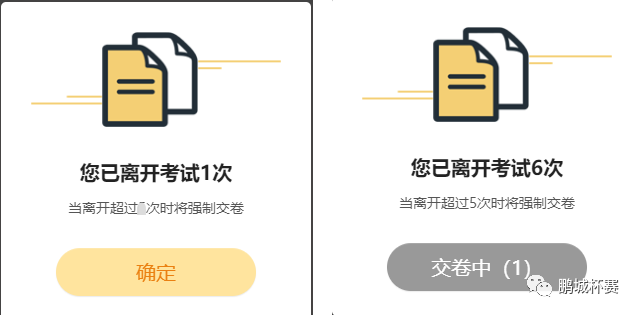
12、做题时,不定项选择题直接在系统上选择所有正确的“选项”即可;
13、做完题,点击“交卷”,然后确认交卷,弹出“你的考试已提交,感谢参与作答”的对话框,即已完成考试。
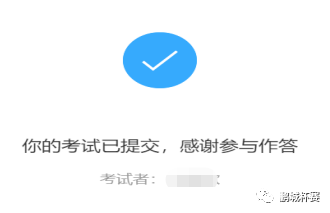
特别提醒
✓
考试时间结束,系统会自动交卷,考试过程中如有做出与考试无关的举动,监考老师将会做出“警告”,超过3次,强制交卷。
考试中可能遇到的问题及解决方案
关于考试系统切屏问题的说明
切屏:切屏就是在考试时离开考试界面,即退出全屏,超过规定次数,将强制交卷;
弹窗干扰考试解决方案:考前将电脑上带有其他弹窗的软件进行设置,将弹窗关闭,并退出所有社交软件;
考试网站系统问题
1、考试网址:需复制到浏览器里面打开,不能直接在微信或QQ上打开;
2、浏览器问题:建议使用最新版本的谷歌浏览器(兼容性较好,广告少,下载链接:
https://www.google.cn/chrome/index.html),如果电脑下载不了谷歌浏览器,可以使用火狐浏览器
(下载链接:http://www.firefox.com.cn/),注意:IE浏览器不支持打开摄像头;360安全浏览器广告较多,不建议使用。
3、摄像头问题:如果摄像头不能正常连接,需要检查摄像头功能是否正常、电脑设置中摄像头权限是否开启、浏览器设置中摄像头权限是否开启;
操作方法:
(1)打开摄像头权限:在谷歌浏览器中打“设置”——点击“隐私设置及安全性”——点“网站设置”——在“权限”中点“摄像头”——打开“使用前先询问”,使用时会在左上角网址的位置弹出对话,点击“允许”,即可使用摄像头;
(2)如果摄像头功能正常,但显示为黑色,需要检查一下摄像头是否被挡住、是否被占用(系统页面会有文字提示),比如说其他的软件在开摄像头,需要把所有的软件都关闭,只保留考试浏览器;
(3)有摄像头进入考试显示当前无摄像头接入:有可能是考生摄像头本身的问题,可重新插拔摄像头,关闭杀毒软件、关闭虚拟摄像头;摄像头不能正常打开网站上会有提示,请根据提示进行操作;
4、广告弹窗问题:电脑和浏览器提前设置广告拦截(浏览器设置里面有广告过滤选项),考试时,只打开考试所用浏览器,腾讯系统软件广告特别多,不能登录微信、QQ等社交软件,如果考试过程中有广告在角落弹出,不需要点关闭,继续考试即可,如果考试过程中点了广告的关闭,锁定目标从考试页面转移到广告窗口了,系统将会判定切屏,切屏超过规定次数将强制交卷;
5、设备问题:必须使用电脑+ipad或者电脑或手机进行考试,不可以ipad+手机,电脑要有摄像头;正式考试时手机或ipad需要提前下载好腾讯会议APP;
6、完成答题后,超过30分钟,可提前交卷,交卷后不能再进入试卷进行答题;
7、考生信息错误,请及时联系组委会工作人员修改;
8、特殊问题:试卷进入显示空白是因为某些系统网页不支持;
腾讯会议,全景监考操作指南
1、提前下载安装腾讯会议APP在手机或ipad(不能在考试使用的电脑上下载);
● 打开应用商店,搜索“腾讯会议”,或扫描下方对应系统二维码;
● 点击“安装”下载腾讯会议APP;
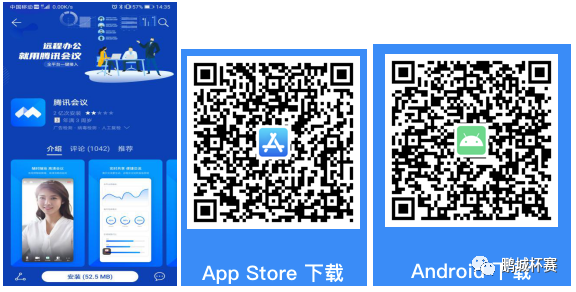
2、注册账号
● 安装成功后,打开“腾讯会议”APP;
● 点击“注册/登录”按钮,进入账号密码登录页面;
● 点击“新用户注册”进入官网注册页;(如已有账号则无需重新注册)
● 根据要求填写对应的信息(姓名修改为:考生姓名),完成注册;
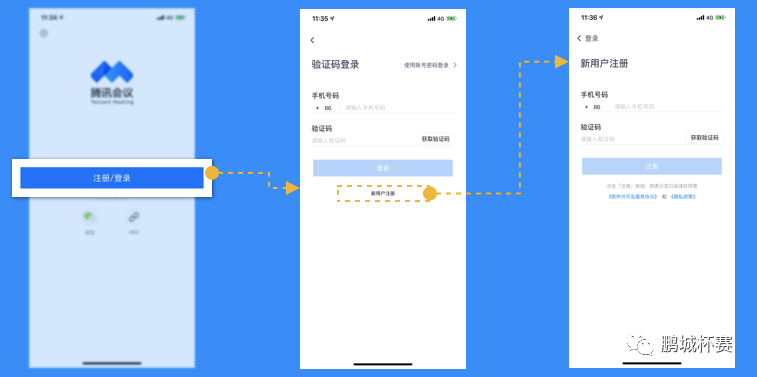
3、登录账号
● 打开“腾讯会议”APP;
● 输入账号密码登录(主页点击”注册/登录“按钮进入)、或者验证码登录(主页点击”注册/登录“按钮→选择验证码登录);
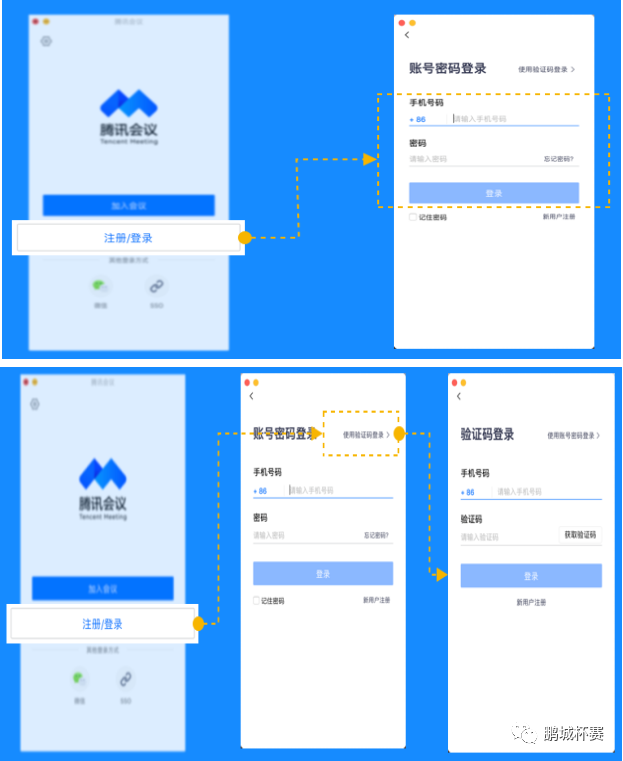
4、进入会议
● 登录“腾讯会议”后,进入主页;
● 点击主页上左边的“加入会议”(对应下图1);
● 在加入会议页面输入9位数的“会议号”即准考证号(对应下图2中数字1);
● 在“您的名称”栏填写“考生姓名”(对应下图2中数字2);
● 把“开启摄像头”选项打开(对应下图2中数字3);
● 最后,点击“加入会议”(对应下图2中数字4),
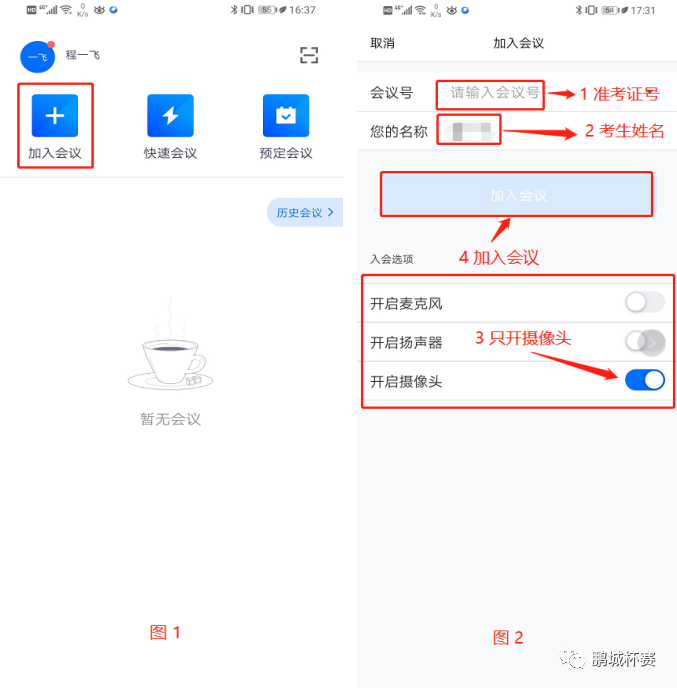
● 进入等待区,等待监考老师批准进入会议室(如下图3),核对考场号,再次确认摄像头已开启,进入会议室;如果监考老师未予以准入,请核对会议号是否有误,是否实名;
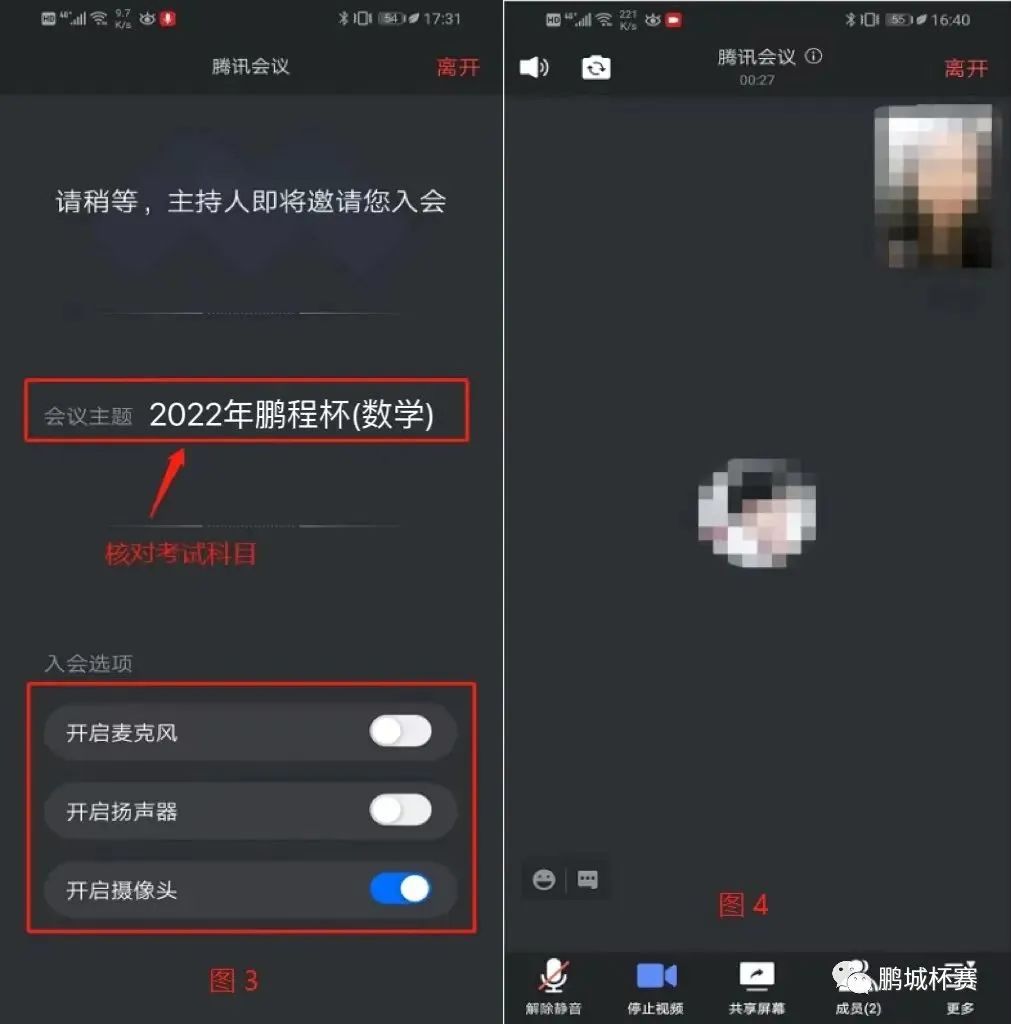
5、成功进入会议室之后
● 进入会议室之后,同意手机获取“照相机”、“麦克风”等权益(进入会议室后,未开启摄像头的考生将被移出会议室);
● 把摄像头调成“前置摄像头”;
● 监考手机摆放:摄像头摆放在考生侧后方,要求拍摄到考生全身以及周边范围,包括电脑桌面,固定在一个位置,直到考试结束(示范图片详见下图);
● 全程不能关闭监控,并保持绝对安静;
● 提交试卷后(即考试结束),可结束会议。
考试环境、电子设备及着装要求
1)考试环境:要求独立封闭且安静的场地,电脑、键盘需要放在桌子上,桌面不得摆放与测试无关的任何物品,测试期间,不允许吃东西和随意走动,不得有与考试无关的人员进入;
2)稳定且流畅的网络:网络带宽不低于20Mbps,建议使用带宽50Mbps或以上的独立光纤网络;
3)1台电脑:可以正常上网、带有功能正常的摄像头,(考前请自行将电脑设置成拦截广告弹窗的状态,以防考试过程中弹出广告,干扰考试进程);
4)一部手机(或iPad):用于腾讯会议全景监考,监控设备建议使用手机流量,避免影响电脑网络的稳定性,确保电量充足,并将设备设置成免打扰状态,以免干扰考试;
5)手机支架:用于固定手机拍摄考生侧后方进行全景监考;
6)着装要求:要求穿白色有领衬衫或者校服,系上第一颗扣子,避免穿花衣服,不能佩戴任何装饰,如胸针、领结、领带、发卡等,露出耳朵。
特别提醒
✓
注意:考试中遇到任何无法解决的问题,请第一时间联系监考员。

① 华杯赛/华数之星真题试卷-解析版 附详细解题过程
② 迎春杯/青少年创新能力测试-解析版 附详细解题过程
③ 希望杯/希望数学-解析版 附详细解题过程
④ YMO世界青少年奥林匹克数学竞赛-解析版 附详细解题过程
⑦ 美国数学大联盟杯-解析版 附详细解题过程
⑧ 鹏程杯-解析版 附详细解题过程
⑨ 历年全国小数测初评、终评真题及答案解析
② 朗思 iESOL 备考资料
② 深圳小学各科上/下学期单元测试、期末真题及答案解析
② 深圳初中入学测试、月考、期末真题及答案解析(上、下学期)
② 深圳高中各科入学测试、月考、期末真题及答案解析
添加 家长论坛微信



全部 0条评论